Crear grupos
En la página grupos, aparece una lista parcial de los estudiantes en la sección Estudiantes sin asignar. Seleccione Mostrar todo para ver la lista completa. Puede crear varios grupos a los cuales entregarles la actividad. También puede seleccionar el signo más que se encuentra debajo de la lista de estudiantes para crear un grupo personalizado y agregar estudiantes.
Nota
Los profesores asistentes pueden crear y administrar las inscripciones de grupo. Los calificadores solo pueden calificar actividades grupales.
Los estudiantes que no estén asignados a un grupo no podrán acceder a la actividad grupal, ya que no aparecerá en la página Contenido del curso. Si solicita a los estudiantes que se autoinscriban en un grupo, no podrán acceder a la actividad hasta que se unan a un grupo.
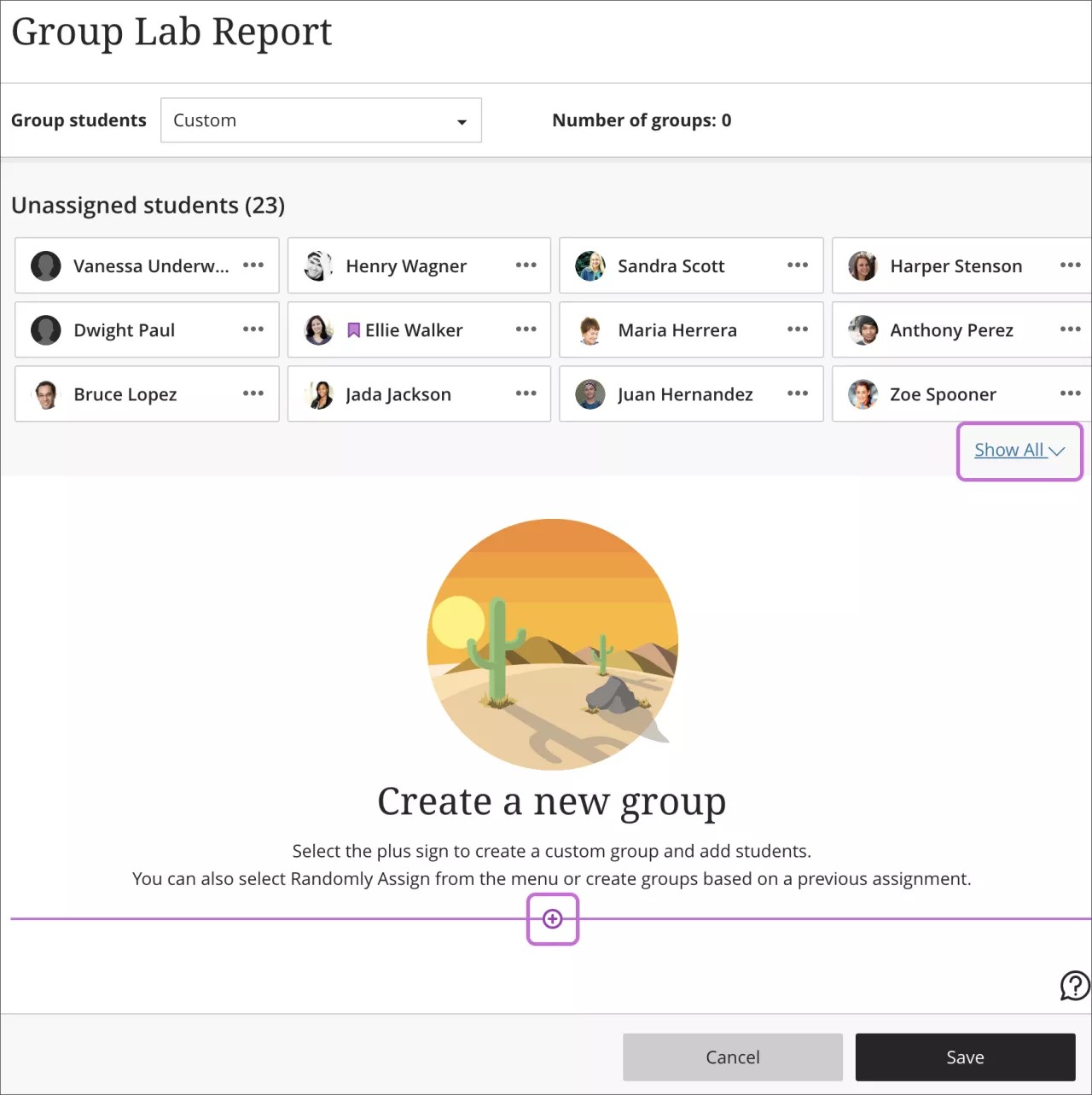
Puede dividir a los estudiantes en grupos con los siguientes métodos:
Personalizado
Asignar aleatoriamente
Autoinscripción
Reutilizar grupos
Sugerencia
El avatar de los estudiantes está oculto en esta vista, así las personas con problemas de visión pueden navegar por las tarjetas de forma más eficiente.
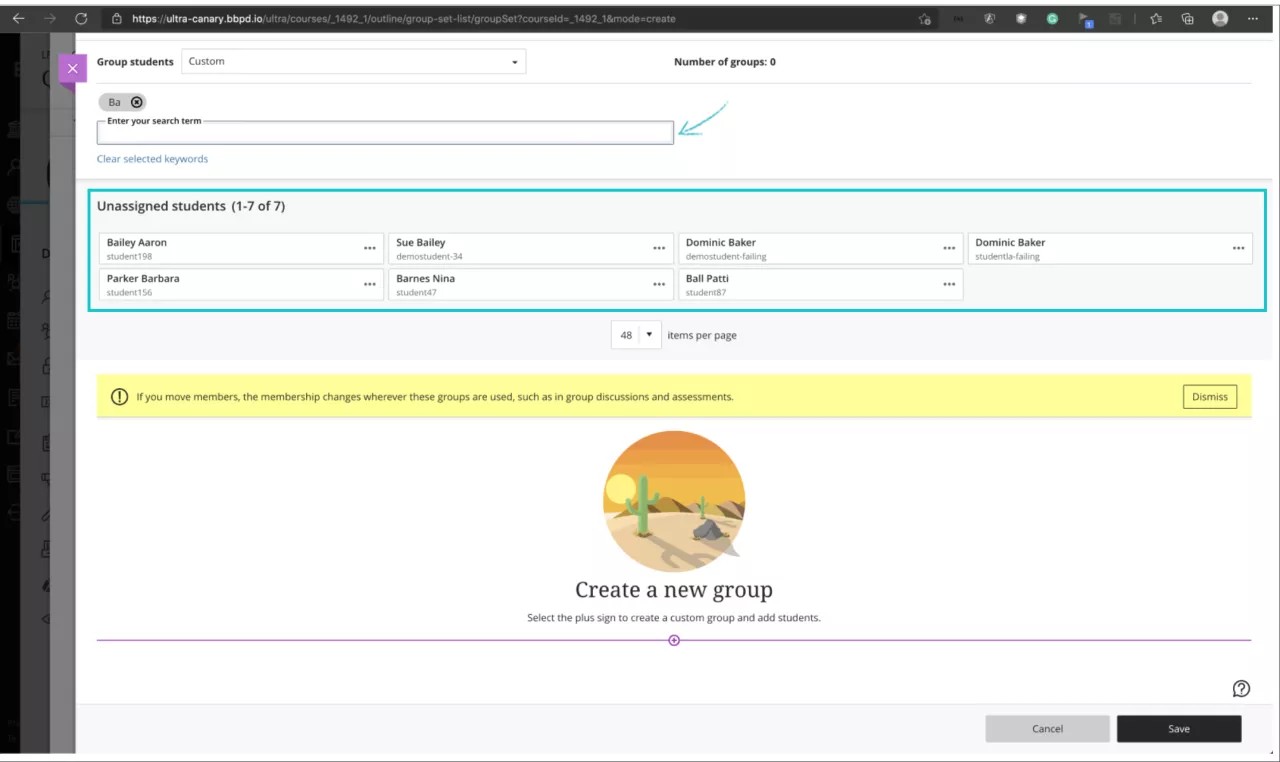
Personalizado
Puede crear tantos grupos como desee, con cualquier cantidad de estudiantes en cada uno de ellos. También puede crear grupos nuevos o eliminarlos en función de la cantidad que desee para esta actividad.
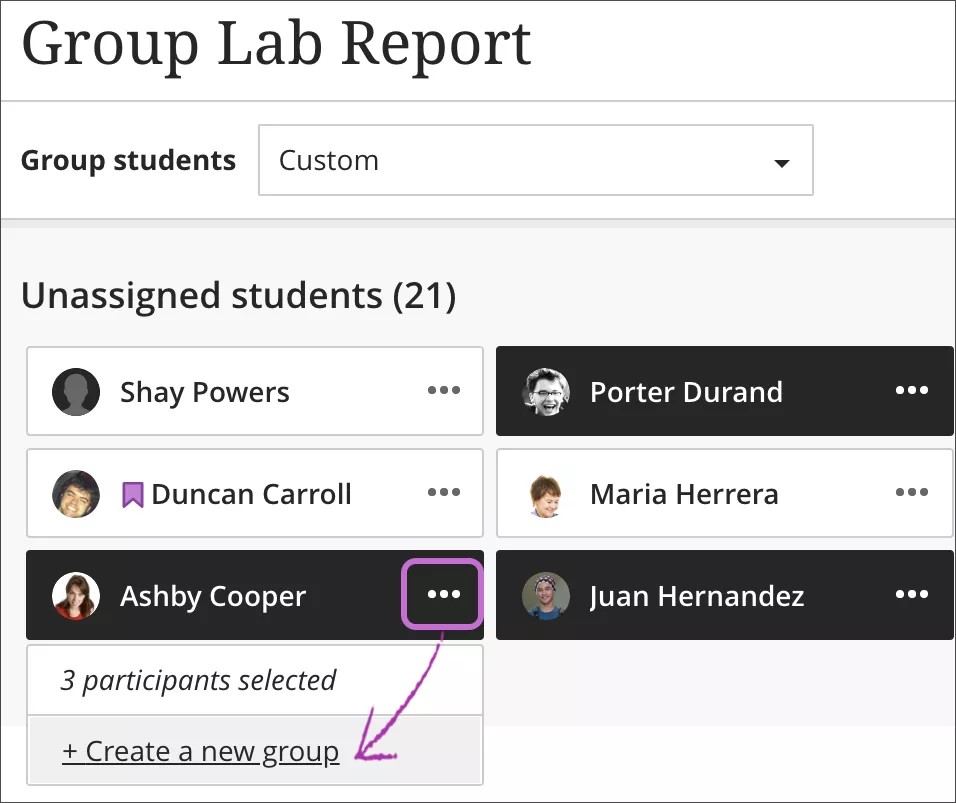
En el menú Agrupar estudiantes, seleccione Personalizado.
Elija el nombre de cada estudiante para seleccionarlos al mismo tiempo. Vuelva a seleccionar el nombre de un estudiante para eliminarlo de la selección.
Luego de elegir a los estudiantes, abra al menú junto a uno de sus nombres y seleccione Crear un grupo nuevo. También puede mover varios estudiantes a un grupo listado en el menú. Sin embargo, no puede trasladarlos a un grupo que ya haya entregado un trabajo.
Edite el nombre del grupo si desea cambiar la denominación predeterminada.
También puede proporcionar una descripción del grupo que solo usted podrá ver en este momento. No hay límites en el número de caracteres.
Seleccione el signo más donde desee agregar otro grupo.
Aviso
En este momento, si guarda un conjunto de grupos personalizado, vuelve al conjunto de grupos y selecciona de nuevo Personalizado, se eliminarán sus grupos.
Asignar aleatoriamente
Los estudiantes se asignan de forma aleatoria a la cantidad de grupos que elija. Necesita al menos cuatro estudiantes para que el sistema pueda asignar de forma aleatoria a los estudiantes a al menos dos grupos.
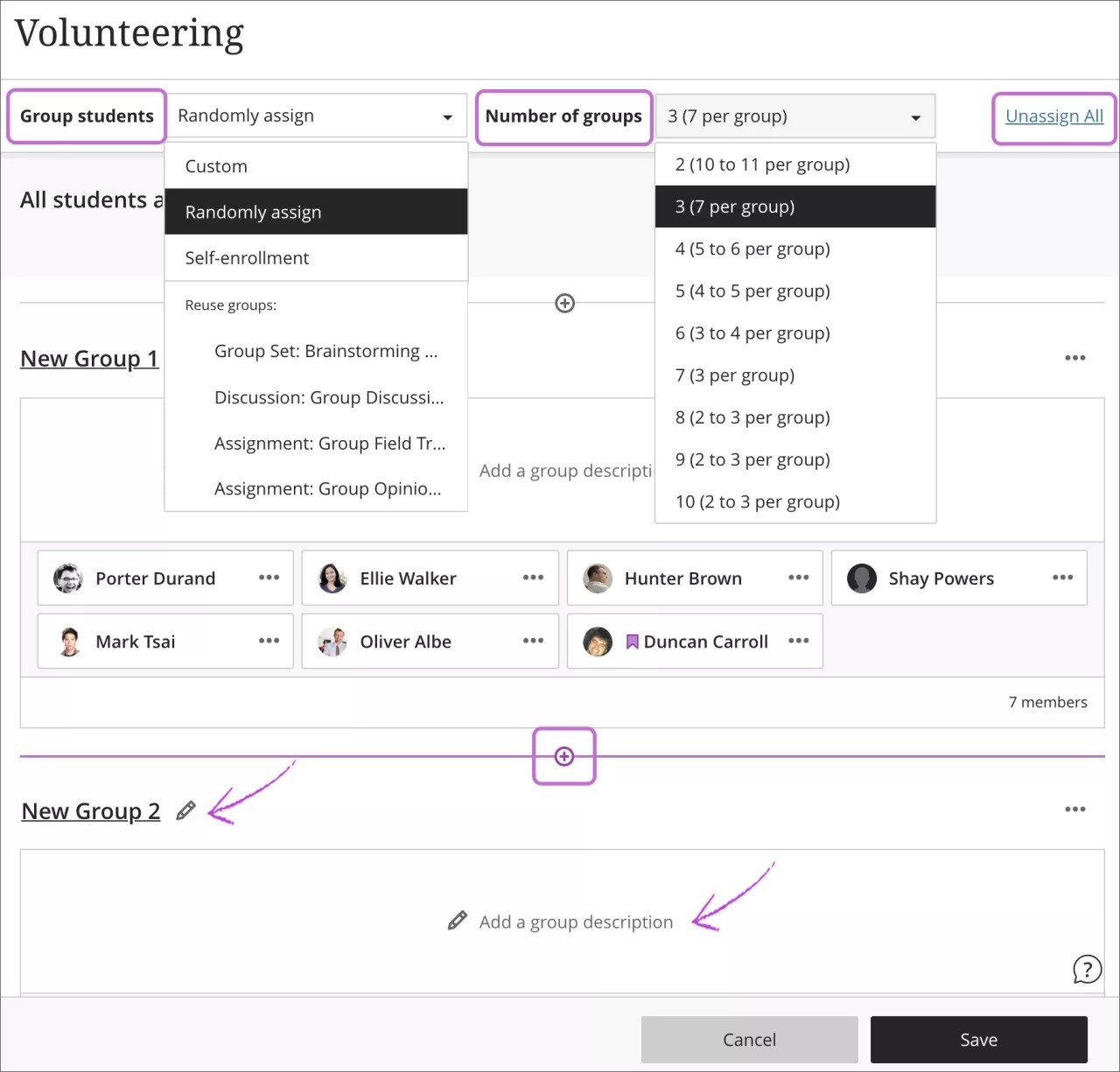
En el menú Agrupar estudiantes, seleccione Asignar aleatoriamente.
En el menú Cantidad de grupos, seleccione la cantidad de grupos que desea crear. Debe crear al menos dos grupos. Los estudiantes se asignarán de manera equitativa a la cantidad de grupos que elija. Tenga cuidado al realizar cambios antes de guardar. Si crea cuatro grupos con títulos y descripciones opcionales y, luego, desde el menú, los cambia por seis, los grupos se redistribuirán y los títulos y las descripciones se eliminarán.
Para eliminar a todos los estudiantes del conjunto de grupos actual, seleccione Cancelar asignación para todos en la parte superior de la página. Los ajustes se modifican y se establecen en Personalizado si mueve a los estudiantes a diferentes grupos después de que se hayan agrupado y antes de que guarde los cambios.
Edite el nombre de cada grupo si desea cambiar la denominación predeterminada.
También puede agregar descripciones de los grupos que solo usted podrá ver en este momento. No hay límites en el número de caracteres.
Seleccione el signo más donde desee crear un grupo además de los grupos que generó el sistema.
Autoinscripción
Puede solicitar que los estudiantes se autoinscriban en los grupos para completar una actividad grupal. Solo los estudiantes pueden unirse.
Los estudiantes verán la actividad grupal en la página Contenido del curso y un enlace para inscribirse. También puede agregar un período de inscripción. Los estudiantes recibirán una notificación cuando se acerque la fecha límite de inscripción. Cuando finalice el período de inscripción, los estudiantes ya no podrán unirse a los grupos ni se inscribirán automáticamente. Deberán solicitarle que los agregue para poder ver la actividad grupal. Puede agregar estudiantes que no están inscritos a los grupos que elija si esos grupos no han entregado ningún trabajo.
Aviso
No puede agregar o cambiar la membresía en los grupos que ya han entregado trabajos. Tampoco puede eliminar grupos que hayan entregado algún trabajo.
Si desea publicar la actividad grupal más adelante, los estudiantes no tendrán acceso al contenido pero podrán unirse a un grupo.
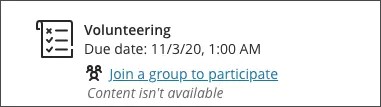
Si elige publicar la actividad grupal en función del desempeño en otro elemento, los estudiantes no podrán acceder al contenido hasta que obtengan cierta puntuación en un elemento o una columna del libro de calificaciones. Sin embargo, si uno de los miembros del grupo cumple con el criterio de desempeño, podrá realizar la entrega en nombre de todo el grupo. Cualquier miembro que no haya alcanzado el criterio de desempeño también recibirá la calificación que usted asigne. Puede cambiar las calificaciones de los miembros individuales antes de publicarlas.
En la página grupos, puede crear tantos grupos como desee, con cualquier cantidad de estudiantes en cada uno de ellos. También puede crear grupos nuevos o eliminarlos en función de la cantidad que desee para esta actividad. Debe crear al menos dos grupos de autoinscripción.
Aparecerá una lista parcial de los estudiantes en la sección Estudiantes sin asignar. Seleccione Mostrar todo para ver la lista completa.
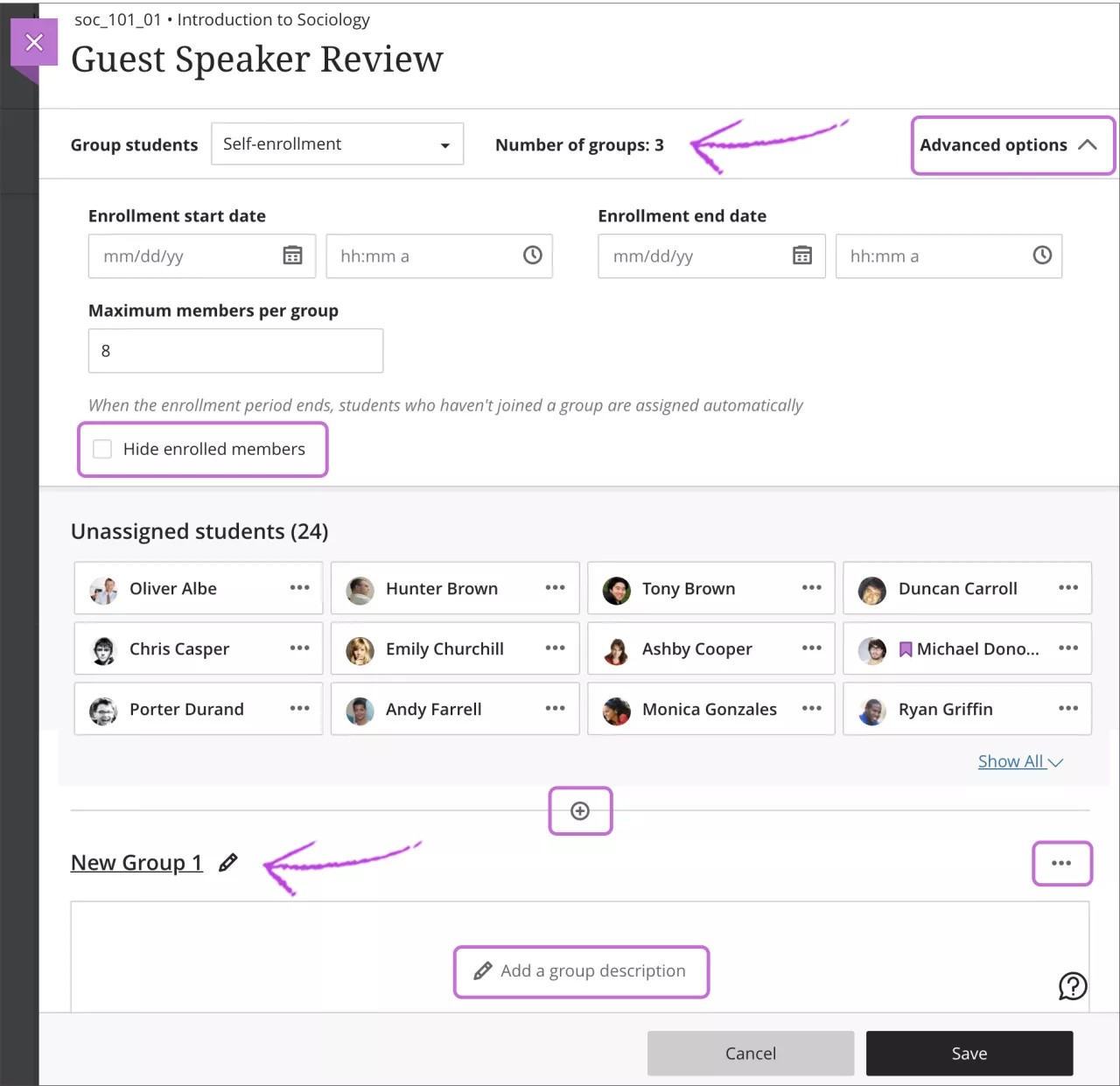
En el menú Agrupar estudiantes, seleccione Autoinscripción.
Se repartirá a los estudiantes de manera equitativa entre los grupos que aparecen junto a Cantidad de grupos. Seleccione el signo más donde desee agregar otro grupo. La cantidad de grupos se actualiza automáticamente. Puede agregar y eliminar grupos incluso después de que los estudiantes hayan comenzado a unirse. Si elimina un grupo al que los estudiantes ya se han unido, se trasladarán a la lista Sin asignar. Deberá notificarlos para que se unan a uno de los grupos restantes o puede agregarlos a un grupo. Recordatorio: no puedes eliminar grupos que hayan entregado algún trabajo.
Si lo desea, agregue una fecha de inicio y de finalización de la inscripción. Los estudiantes podrán ver la página de grupos y la actividad solo después de que se abra el período de inscripción. Seleccione la flecha junto a Opciones avanzadas para minimizar la sección de inscripción. Recordatorio: cuando finalice el período de inscripción, los estudiantes ya no podrán unirse a grupos y deberán solicitar que usted los agregue.
De manera opcional, puede cambiar o borrar la cantidad máxima de miembros por grupo que aparece de forma predeterminada. La cantidad máxima opcional debe ser 2 o más. Si agrega o elimina grupos, la cantidad máxima no se actualizará.
Aviso
Preste atención a la cantidad máxima de miembros por grupo y la cantidad de grupos. Por ejemplo, si reduce el número máximo, algunos estudiantes no podrán inscribirse en un grupo al finalizar el período de inscripción. Tendrá que crear grupos nuevos e inscribir a los estudiantes para que puedan acceder a la actividad grupal.
Para permitir una cantidad ilimitada de miembros por grupo, déjelo en blanco. Los estudiantes ven la cantidad máxima permitida cuando seleccionan su grupo. Si permite una cantidad ilimitada por grupo, los estudiantes verán la cantidad total de estudiantes en su clase. Por ejemplo, si organiza cuatro excursiones, puede permitir que todos los estudiantes se unan a todos los grupos.
Puede anular la membresía máxima para un grupo. Por ejemplo, puede agregar un estudiante inscrito recientemente a un grupo que no haya entregado ningún trabajo.
Seleccione la casilla de verificación Ocultar miembros inscritos si no desea que los estudiantes vean quiénes ya están inscritos.
Edite el nombre de cada grupo si desea cambiar la denominación predeterminada.
De forma opcional, agregue descripciones de los grupos. Si cada grupo trabaja en un tema diferente o se reúne en un momento o lugar determinado, agregue esa información para ayudar a los estudiantes a elegir un grupo. No hay límites en el número de caracteres.
Abra el menú junto a un grupo para acceder a las opciones de administración.
Luego de crear grupos de autoinscripción, cada uno aparece con un icono de signo de interrogación en la página Entregas del libro de calificaciones. Una vez que los estudiantes se unan a los grupos, seleccione el enlace de miembros para mostrar u ocultar la lista.
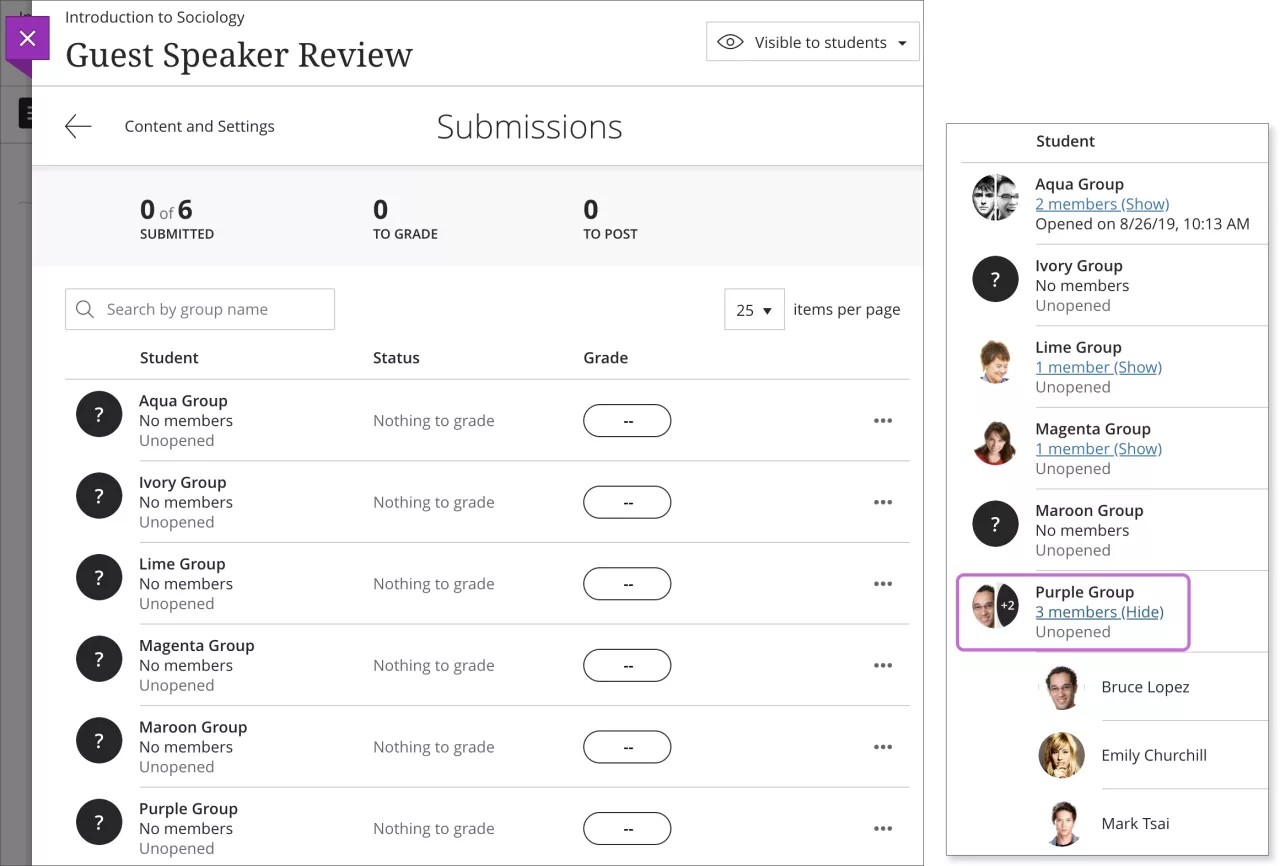
Reutilizar grupos
Puede volver a utilizar los grupos de una evaluación grupal, un debate o un conjunto de grupos del curso existentes. Los títulos de los conjuntos de grupos del curso existentes comienzan con "Conjunto de grupos".
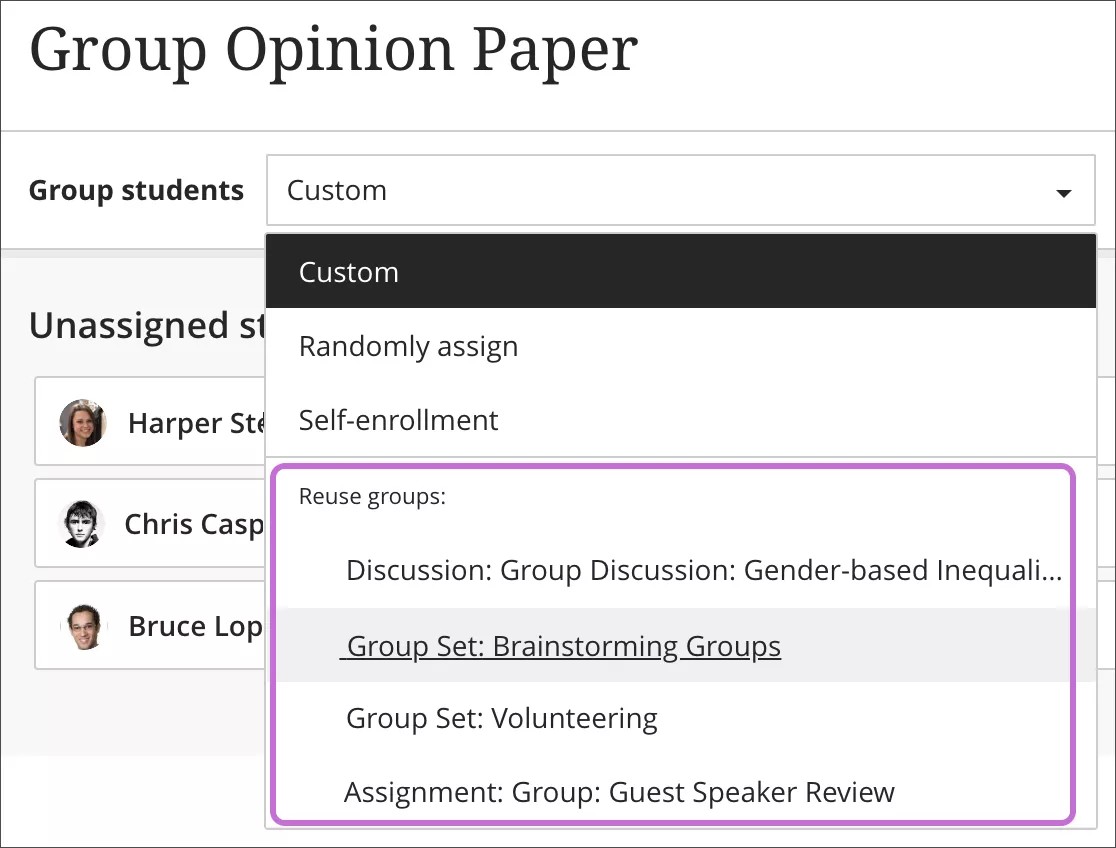
Importante
Si decide reutilizar un conjunto de grupos y realiza cambios en él, dichos cambios también se verán reflejados en la actividad grupal.
En el menú Agrupar estudiantes, seleccione un título en la sección Reutilizar grupos.
Se agregarán los mismos estudiantes a la nueva tarea. Si decide mover los miembros de lugar, la membresía cambiará donde sea que aparezcan estos grupos, incluso en el conjunto de grupos del curso.
Edite los nombres de los grupos individuales según considere necesario.
También puede agregar descripciones de los grupos que solo usted podrá ver en este momento. No hay límites en el número de caracteres.
Es posible que deba agregar a los estudiantes nuevos del curso a los grupos nuevos.